アニメーション ビデオにサウンドまたは音楽を追加すると、より鮮やかで興味深いものになります。具体的な手順は次のとおりです。
ステップ1。右側のツールバーの「サウンド」をクリック > 「ローカルサウンドを追加」をクリックし、追加したいオーディオを選択して「開く」をクリックします。
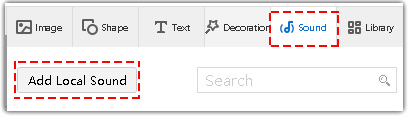
ステップ2。トランスコード。
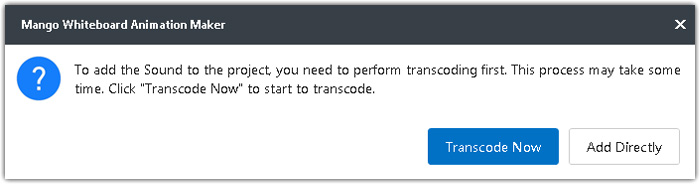
Step3.オーディオ エディタを開いて、オーディオを自由に編集します。オーディオ エディタを開くには 2 つの方法があります。
1> タイムライン上のオーディオをダブルクリックします。
2> タイムライン上のオーディオを右クリックし、[サウンドの編集] をクリックします。
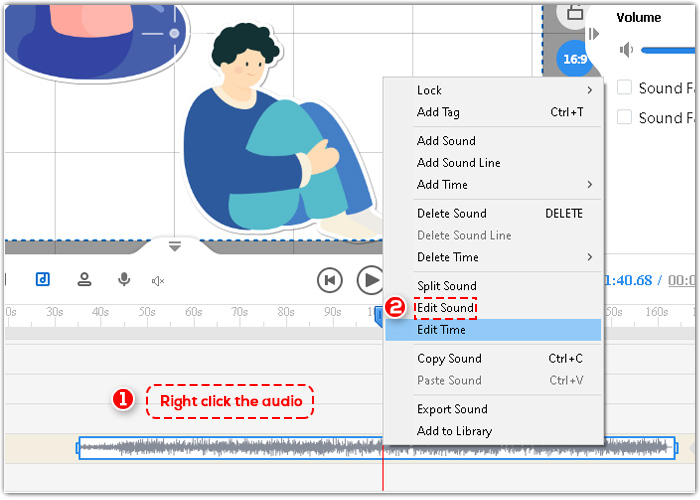
オーディオ エディターでは、オーディオの開始時間と終了時間を設定できます。ミュート、切り取り、分割、コピー、貼り付けなど、オーディオに他の設定を行うこともできます。
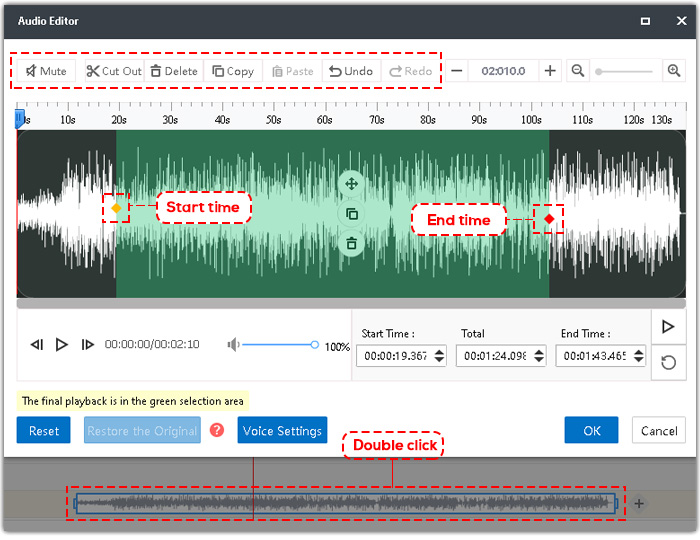
オーディオを分割する別の方法があります。分割したい位置に再生ヘッドを置き、タイムライン上のオーディオを右クリックし、「Split Sound」をクリックします。
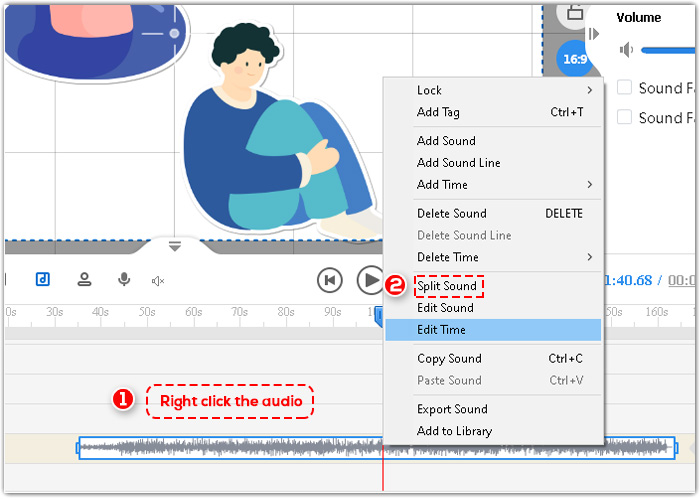
そして、オーディオは 2 つの部分に分割されます。




